在电脑端查看WIFI密码的方法主要有以下几个步骤:打开“控制面板”,选择“网络和 Internet”,点击“网络和共享中心”。在这里,你可以看到当前连接的WIFI网络名称,点击它旁边的“连接”链接。在弹出的状态窗口中,选择“无线属性”,并进入“安全”选项卡。在“显示字符”框中打勾,你就可以看到当前WIFI的密码了。
一、通过控制面板查看WIFI密码
控制面板是Windows系统中的一个重要工具,通过它可以方便地进行网络设置。进入“网络和共享中心”后,找到你连接的网络,进入无线属性,安全选项卡中显示的密码就是WIFI的密钥。这个方法适用于Windows 7、8和10系统。
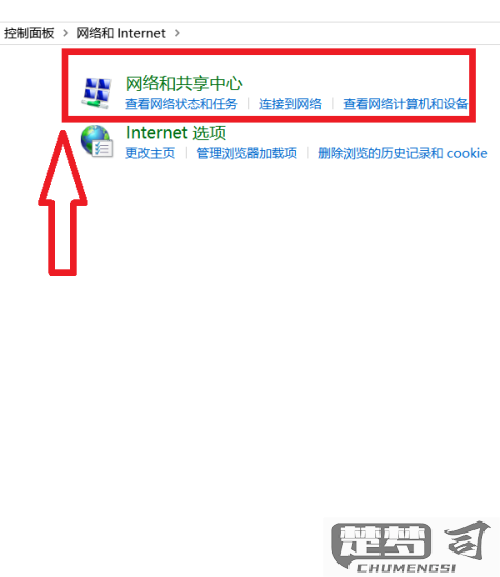
二、使用命令提示符查看WIFI密码
另一种方法是通过命令提示符(CMD)来查看WIFI密码。打开命令提示符,输入命令“netsh wlan show profile”,可以查看到所有已连接过的WIFI网络。输入“netsh wlan show profile name=网络名称 key=clear”,将“网络名称”替换为你想查看的WIFI名称,按回车后,找到“Key Content”项,即可看到密码。
三、使用第三方软件查看WIFI密码
不想使用上述方法,还可以借助一些第三方软件,如WirelessKeyView。这类软件可以快速扫描并显示电脑上存储的所有WIFI密码,操作简单,适合不熟悉计算机操作的用户。不过,下载软件时需选择正规软件,以免感染病毒。
FAQs
问:在Windows 11中,如何查看WIFI密码?
答:在Windows 11中,方法与Windows 10相似。打开“设置”,进入“网络和互联网”,选择“状态”,点击“网络和共享中心”。找到当前连接的WIFI,点击“无线属性”,在“安全”选项卡中打勾“显示字符”即可查看密码。
问:忘记了电脑的管理员密码,能否查看WIFI密码?
答:没有管理员权限,查看WIFI密码会比较困难。可以尝试使用重启电脑进入安全模式的方式,或重置管理员密码,但这需要一定的技术基础。
问:查看WIFI密码是否会影响网络安全?
答:查看WIFI密码本身不会直接影响网络安全,但密码被泄露或被不当使用,则导致网络安全隐患。建议定期更换WIFI密码,并确保密码的复杂性。
